GitHub 遊客手冊 - sppmg/TW_Thesis_Template GitHub Wiki
本文目錄:
這裡不教 Git ,是給不用 Git 的遊客看的,讓你知道如何下載 GitHub 上的專案。
GitHub 不同於 Google 雲端、Dropbox、Mega 這類網路空間。它的存在價值不僅止於網路儲存,更重要的是它提供了一個多人參與、開發專案的平台。 (這裡所說的「專案」通常是程式碼,但事實上你可以用來管理任何數位資料。)
GitHub 擁有的功能至少有:
- 版本控制系統;使用 Git 這個版本控制軟體來紀錄你的專案。線上檢視原始碼、版本變化。亦可複製、下載專案。
- 問題追蹤系統;其他使用者可以提交問題給開發者。
- 計畫列表
- Wiki ;做簡易說明。
- Gist; 類似 Pastebin 的程式碼剪貼簿。
- Pages; 可用於製作靜態網站。
在介紹 Git 之前,讓我們想想,如果有個檔案(通常是程式碼)你要修改、新增內容,但又怕原來弄好的東西被破壞,你會如何做?
最簡單的方法就是複製成新檔(同時改名)再改。但當版本日益增加,工作目錄內的檔案將越來越亂,充斥著不知所云的檔名......
於是乎「版本控制系統」(Version Control System) 出現了。經過幾十年的演進,VCS 功能越來越多,也發展出不同的管理模式。其中 Git 即為目前最流行的 VCS。
Git 有哪些好處?
- Free (無論是在$$方面或是軟體使用上)
- 容易分支與合併。 你隨時可以開新分支打副本任務,同時也可以在主線上繼續前進。之後的合併也很方便。
- 分散式儲存(須遠端倉庫,如 GitHub )。家裡一份、筆電一份、公司一份 GitHub 還有一份。即使哪天你的筆電將成為古蹟也不怕。
- 乾淨的工作目錄。目錄內僅存有當前快照的檔案。
- 時空跳躍。讓工作目錄跳到你要的某一個狀態。
(說好不提 Git 的..... 這裡有我的 Git introduction 投影片,是以前 lab meeting 用的,各位有興趣可以看看。)
首先你要記得 Git 是一個「版本控制系統」。所以你要先選擇進入到哪個分支。
我個人的習慣是採用至少兩個分支
- master
- develop
develop 是最新進度、開發版,可能包含 bug 。 master 則是穩定版。
按下( Code 分頁中)Branch: master 鈕後,你就可以看到跳出的子分頁有上述兩個分支。

Branch 子分頁中,另一個分頁是 Tags ,它可以標記任一個專案狀態,一般都拿來標記穩定版本。
選擇 Branch 或 Tags 後,頁面上的檔案也會隨之而改。接著看你是要瀏覽或是下載都可。
GitHub 不支援單檔下載,請在進入單檔的畫面後,點 Raw 按鈕
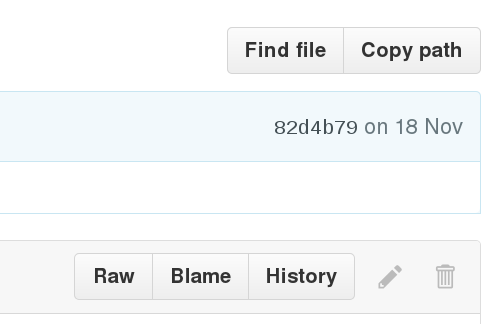
你就可以直接連到那個檔案。之後按瀏覽器的儲存(或快速鍵Ctrl+s)另存到電腦中。
在最上層目錄中,右邊有綠色 Download or Clone 按鈕。

點 Download or Clone 子分頁的 Download ZIP
由 Download or Clone 子分頁右上角選擇使用 HTTPS 或 SSH (可能要登入) ,之後用 clone 複製
git clone <url>
(日後要用 ssh key 自動登入、push 的使用者記得選 ssh ,我當初搞好久,後來才發現是一直用 https 登入,難怪 ssh key 設定都沒用。)